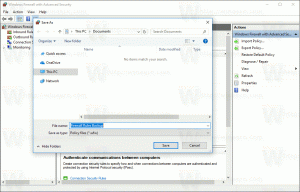थर्ड पार्टी टूल्स का उपयोग किए बिना विंडोज 10 में एक स्क्रीनशॉट लें
विंडोज 10 आपको थर्ड पार्टी टूल्स का उपयोग किए बिना स्क्रीनशॉट लेने के लिए विभिन्न विकल्प प्रदान करता है। आइए आधुनिक विंडोज संस्करण से पूर्ण लाभ प्राप्त करने के लिए उन्हें खोजें।
विज्ञापन
बहुत बार, जब मैं अपने ऐप्स के उपयोगकर्ताओं से उनकी समस्याओं का निवारण करने के लिए स्क्रीनशॉट लेने के लिए कहता हूं, तो वे भ्रमित हो जाते हैं। उनमें से कुछ नहीं जानते कि वे स्क्रीनशॉट कैसे ले सकते हैं, इसलिए मैंने यह लेख लिखने का फैसला किया।
विन + प्रिंट स्क्रीन हॉटकी का उपयोग करें
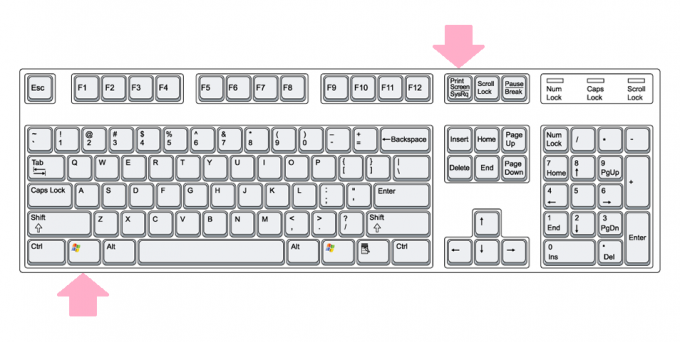
अपने कीबोर्ड पर, दबाएं विन + प्रिंट स्क्रीन एक साथ चाबियाँ। (नोट: यदि आप लैपटॉप या टैबलेट का उपयोग कर रहे हैं, तो इसमें Fn कुंजी और प्रिंट स्क्रीन कुंजी टेक्स्ट हो सकता है कीबोर्ड को एक बॉक्स के अंदर संलग्न किया जा सकता है, जब Fn आयोजित नहीं होने पर उसी कुंजी को कुछ अन्य फ़ंक्शन असाइन किए जाते हैं नीचे। इसका मतलब है कि आपको बॉक्स में संलग्न फ़ंक्शन का उपयोग करने के लिए Fn कुंजी को दबाए रखना होगा। तो अगर विन + प्रिंट स्क्रीन काम नहीं करती है, तो विन + एफएन + प्रिंट स्क्रीन आज़माएं)।
आपकी स्क्रीन धुंधला हो जाएगा आधे सेकेंड के लिए, फिर यह सामान्य चमक में वापस आ जाएगा। अब निम्न फ़ोल्डर खोलें:
यह पीसी\पिक्चर्स\स्क्रीनशॉट्स

विंडोज़ स्वतः ही इसे Screenshot नामक फ़ाइल में सहेज लेगा (
केवल PrtScn (प्रिंट स्क्रीन) कुंजी का उपयोग करें:
कीबोर्ड पर केवल PrtScn (प्रिंट स्क्रीन) कुंजी दबाएं। स्क्रीन की सामग्री क्लिपबोर्ड पर कैप्चर की जाएगी।
पेंट खोलें और Ctrl+V दबाएं या अपनी क्लिपबोर्ड सामग्री डालने के लिए रिबन के होम टैब पर पेस्ट करें पर क्लिक करें। फिर आप अपनी इच्छानुसार कोई भी संपादन करेंगे और स्क्रीनशॉट को एक फ़ाइल में सहेज लेंगे।
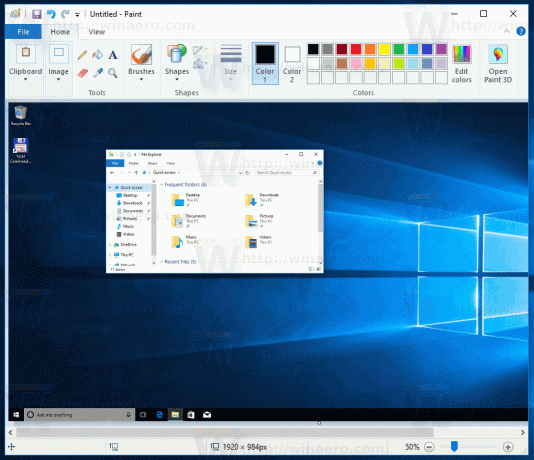
युक्ति: यदि आप दबाते हैं ऑल्ट+प्रिंट स्क्रीन, केवल अग्रभूमि में सक्रिय विंडो क्लिपबोर्ड पर कैप्चर की जाएगी, संपूर्ण स्क्रीन पर नहीं। साथ ही, जैसा कि ऊपर बताया गया है, यदि आपके कीबोर्ड के लिए आपको प्रिंट स्क्रीन का उपयोग करने के लिए Fn कुंजी का उपयोग करने की आवश्यकता है, तो यदि आवश्यक हो तो Fn+Print Screen या Fn+Alt+Print Screen का उपयोग करें। बोनस टिप: देखें कि कैसे विंडोज 10 में प्रिंटस्क्रीन स्क्रीनशॉट में ध्वनि जोड़ें.
बोनस टिप: देखें कि कैसे विंडोज 10 में प्रिंटस्क्रीन स्क्रीनशॉट में ध्वनि जोड़ें.
स्निपिंग टूल एप्लिकेशन
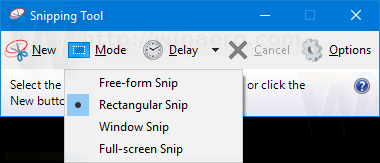
स्निपिंग टूल डिफ़ॉल्ट रूप से विंडोज के साथ शिप किया गया एक सरल और उपयोगी एप्लिकेशन है। इसे विशेष रूप से स्क्रीनशॉट लेने के लिए बनाया गया था। यह अधिकांश प्रकार के स्क्रीनशॉट बना सकता है - विंडो, कस्टम क्षेत्र या संपूर्ण स्क्रीन।
विंडोज 10 बिल्ड 15002 से शुरू होकर, आप क्लिपबोर्ड पर स्क्रीन क्षेत्र को कैप्चर कर सकते हैं। विंडोज 10 क्रिएटर्स अपडेट एक नई सुविधा के साथ आता है जो आपको स्क्रीन के चयनित हिस्से का स्क्रीनशॉट लेने की अनुमति देता है। यह सिर्फ एक हॉटकी के साथ किया जा सकता है।
प्रति विंडोज 10 में एक स्क्रीन क्षेत्र का स्क्रीनशॉट लें, दबाएँ जीत + खिसक जाना + एस कीबोर्ड पर एक साथ चाबियां। माउस कर्सर क्रॉस साइन में बदल जाएगा। उस क्षेत्र का चयन करें जिसे आप कैप्चर करना चाहते हैं और उसका स्क्रीनशॉट लिया जाएगा और क्लिपबोर्ड में संग्रहीत किया जाएगा। आप एक भी बना सकते हैं विंडोज 10 में स्क्रीन क्षेत्र को कैप्चर करने का शॉर्टकट.
आप एक भी बना सकते हैं विंडोज 10 में स्क्रीन क्षेत्र को कैप्चर करने का शॉर्टकट.
इतना ही!